LiveSync顾名思义,即实时互动之意。这意味着在用SU、Revit、ArchiCAD 21这些软件建模时,能看到实时渲染的效果▼

这也就意味着:
1、在SketchUp / Revit / ArchiCAD 21中更改模型和材料时,Lumion中可以实时更新。
2、能够将Lumion材质添加到LiveSync模型中。
3、SketchUp / Revit / ArchiCAD 21和Lumion之间的透视相机同步。
4、自动模型导入Lumion(无需单独导入模型)
更意味着:
可以解决Lumion8不能及时修改、编辑模型的蛋疼问题,大大缩短模型返工的时间了!
官方演示视频如下▼
https://v.qq.com/x/page/c06082m0q8s.html
如何安装插件?
下载后的插件为.rbz格式,再安装到Sketchup上即可。
具体演示视频▼
https://v.qq.com/x/page/n1350xpvai9.html
如何导入、同步SketchUp模型?
点击Lumion LiveSync插件面板的三角图标即可▼
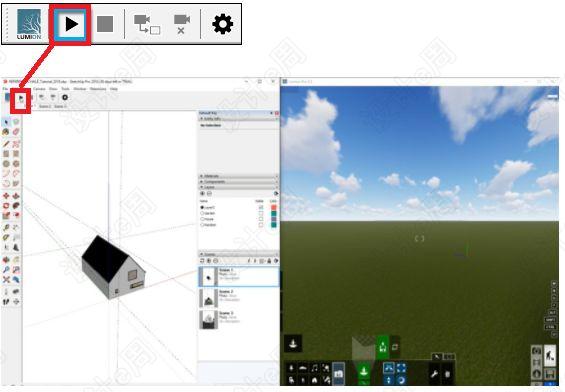
有一点要注意,在导入前,要检查模型的比例位置,确保在将其导入Lumion之前将其放在SketchUp中的0,0,0坐标附近 。
当然,也可以通过SketchUp另存为.SKP格式的方式导入模型。
此外,SketchUp的LiveSync材料同步和镜头同步的方法就不一一展示了,直接看视频教程▼
https://v.qq.com/x/page/e06041c1u5q.html
注意事项:
1.使用前确保SU的版本为SU2017及以上,Lumion 版本为Lumion 8.3及以上,
以及电脑里的SU和Lumion版本是否匹配。匹配表如下:
【Lumion11.0及以上版本与SU2021】:可直接联动;
【Lumion10.3及以上版本与SU2020】:可直接联动;
【Lumion9.3–10.0.2与SU2020】:需要将SU模型文件保存为2019版,再手动导入lumion才可联动;
【Lumion9.3–10.0.2与SU2017-2019】:可直接联动;
【Lumion9.3–10.0.2与SU2016及以下】:只能导入,无法联动;
【Lumion8.3–9.0.2与SU2019-2020】:需要将SU模型文件保存为2018版,手动导入lumion才可进行联动操作;
【Lumion8.3-9.0.2与SU2017-2018】:可直接联动;
【Lumion8.3-9.0.2与SU2016及以下】:只能导入,无法联动
2.使用前确保你安装的Lumion已经被防火墙阻止联网(这一步针对非正版Lumion)。
3.使用前确保电脑里的hosts文件里面没有带“Lumion”字样的内容。
如果有则需要把带“Lumion”字样的那一行内容全部删除,再保存hosts文件(这一步针对非正版Lumion)。
注:hosts文件路径:C:\Windows\system32\drivers\etc,查看时以管理员身份运行,用记事本的方式打开。
详细教程见压缩包。
